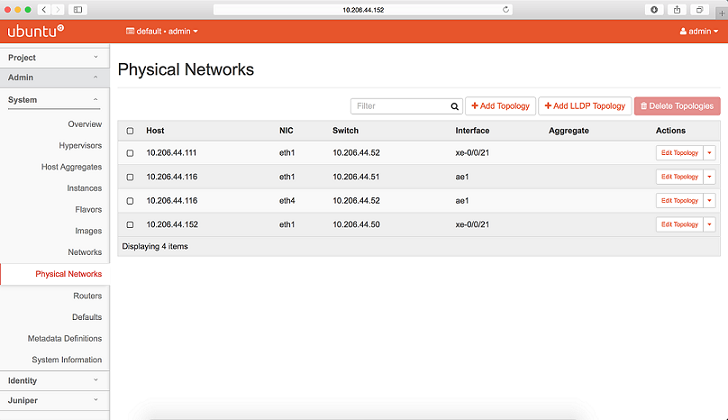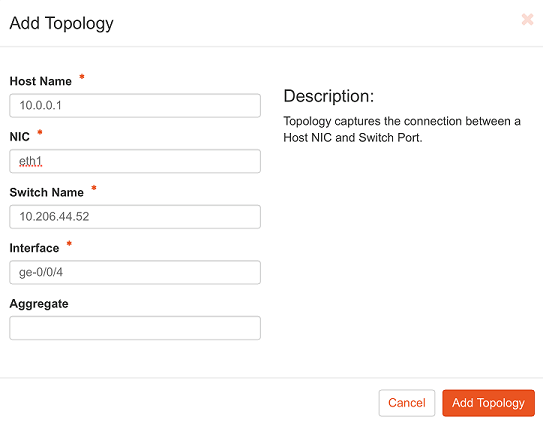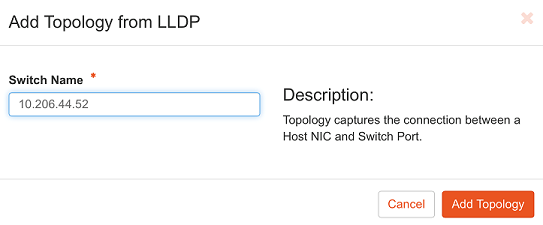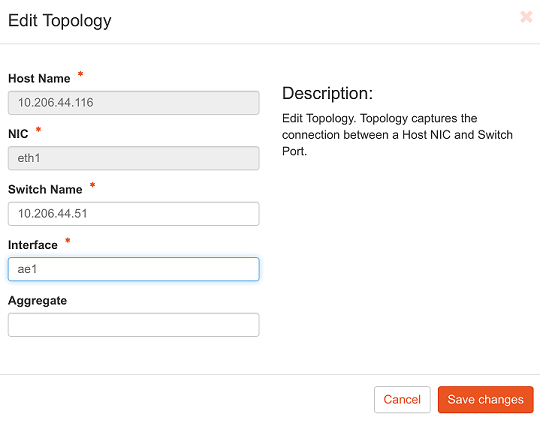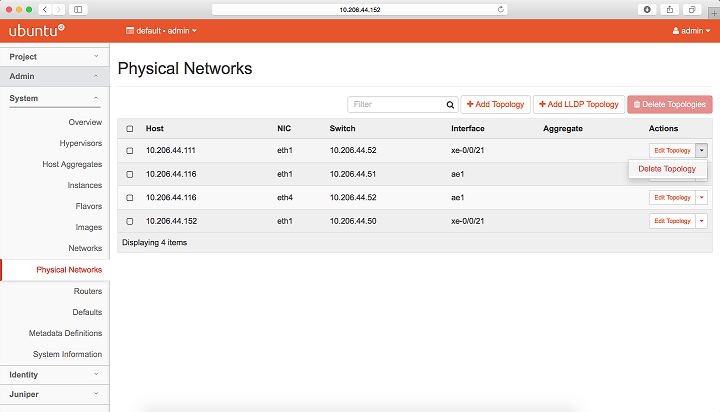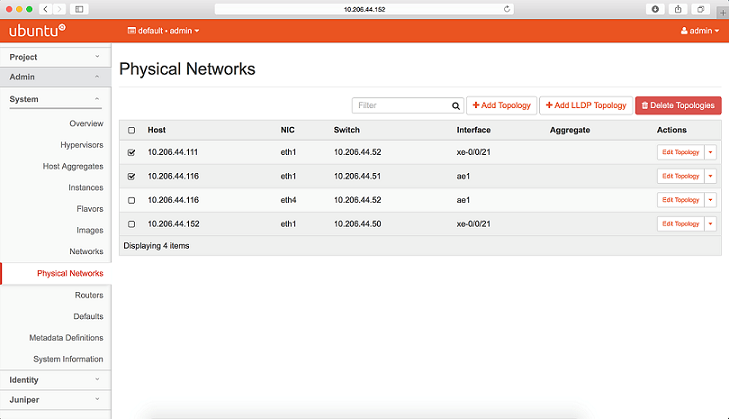Konfigurieren der OpenStack-Erweiterung für physische Topologie
Die Erweiterung "Physische Topologie" bietet dem OpenStack-Administrator ein Dashboard zur Verwaltung physischer Netzwerkverbindungen. Beispiel: Zuordnung von Host-Netzwerkkarte zu Switch-Port. Die API für physische Topologie macht diese physischen Netzwerkverbindungen verfügbar.
Das Neutronen-Plug-In von Juniper verwaltet derzeit Topologieinformationen mithilfe des jnpr_switchport_mapping Befehls.
admin@controller:~$ jnpr_switchport_mapping list +---------------+------+---------------+-----------+-----------+ | Host | Nic | Switch | Port | Aggregate | +---------------+------+---------------+-----------+-----------+ | 10.107.65.101 | eth1 | 10.107.52.136 | ge/0/0/10 | | | 10.107.65.102 | eth1 | 10.107.52.136 | ge/0/0/20 | | | 10.107.65.105 | eth2 | 10.107.52.137 | ge/0/0/20 | | | 10.107.65.106 | eth1 | 10.107.52.137 | ge/0/0/30 | | | 10.108.10.100 | eth1 | 10.107.52.137 | ge/0/0/5 | | +---------------+------+---------------+-----------+-----------+
Plug-in-Konfiguration
So konfigurieren Sie die Erweiterung für die physische Topologie: